steam登录界面怎么设置中文 Steam中文界面设置步骤
更新时间:2024-02-14 10:42:23作者:xiaoliu
Steam是一款广受欢迎的游戏平台,拥有众多的游戏资源和社交功能,为全球的游戏爱好者提供了一个交流和娱乐的平台,对于一些非英语母语的用户来说,使用英文界面可能会带来一些不便。幸运的是Steam提供了中文界面设置的选项,让用户可以更加方便地浏览和使用平台。在这篇文章中我们将介绍如何设置Steam的中文界面,帮助大家享受更好的游戏体验。
具体方法:
1.首先登陆你的账号,点击客户端的左上角的steam。
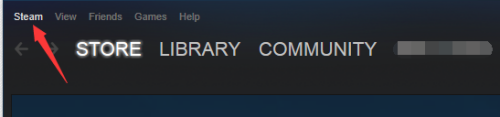
2.然后在其菜单中点击setting,中文为设置的意思。
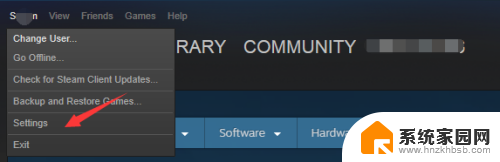
3.然后再setting中选择左边的工具栏 interface选项,中文为:界面。
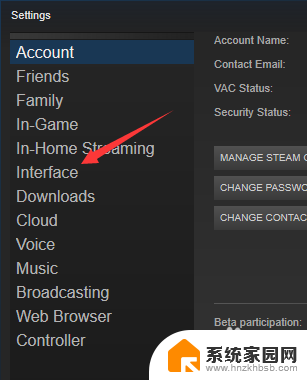
4.然后在图示位置,点击小三角。其上方的意思为:选择一个你想要的语言。
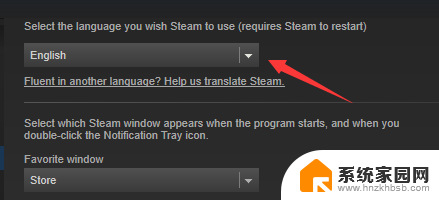
5.选择简体中文,这个显示语言选择。还是非常的人性化的,一看就知道。
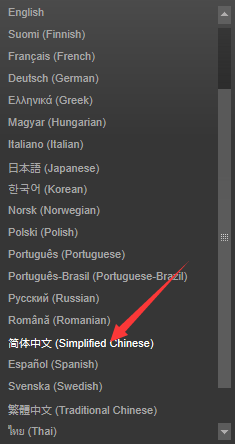
6.选定后,点击右下角ok。会弹出一个窗口,点击图示位置,客户端会自动重启,重启完成,界面就会变为中文。
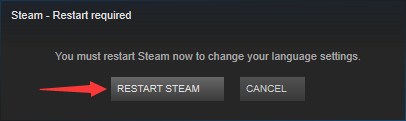
以上是关于如何在Steam登录界面设置中文的全部内容,如果你遇到同样的情况,请参照我的方法进行处理,希望能对大家有所帮助。
steam登录界面怎么设置中文 Steam中文界面设置步骤相关教程
- 怎么设置steam中文 Steam如何设置中文界面
- steam怎么打开设置 怎样在游戏中启用Steam界面
- 红警3世界大战怎么调中文 红警3中文界面怎么设置
- steam登陆方式 Steam首次登录账号设置步骤
- cad设置界面乱码 CAD软件界面中文乱码怎么办
- 苹果电脑如何切换中文 苹果电脑Mac系统中文界面设置步骤
- steam如何切换语言 steam怎么改变界面语言
- cad改经典界面 CAD2021设置为CAD经典界面步骤
- 爱普生打印机语言设置中文 爱普生打印机设置中文界面的方法
- steam游戏没有中文怎么汉化 如何在STEAM上下载中文版游戏
- 台式电脑连接hdmi 电脑连接显示器的HDMI线怎么插
- 电脑微信怎么在手机上退出登录 手机怎么退出电脑上的微信登录
- 打开检查作业 如何使用微信小程序检查作业
- 电脑突然要求激活windows 如何解决电脑激活Windows问题
- 电脑输入密码提示错误 电脑密码输入正确却提示密码错误
- 电脑哪个键关机 电脑关机的简便方法是什么
电脑教程推荐